Apple ออก iPhone รุ่นใหม่ทุกปีพร้อมการปรับปรุงมากมาย ดังนั้นการถ่ายโอนข้อมูลจาก iPhone เครื่องเก่าไปยังเครื่องใหม่จึงเป็นสิ่งสำคัญ มาดูวิธีการถ่ายโอนข้อมูลอย่างมีประสิทธิภาพกัน!
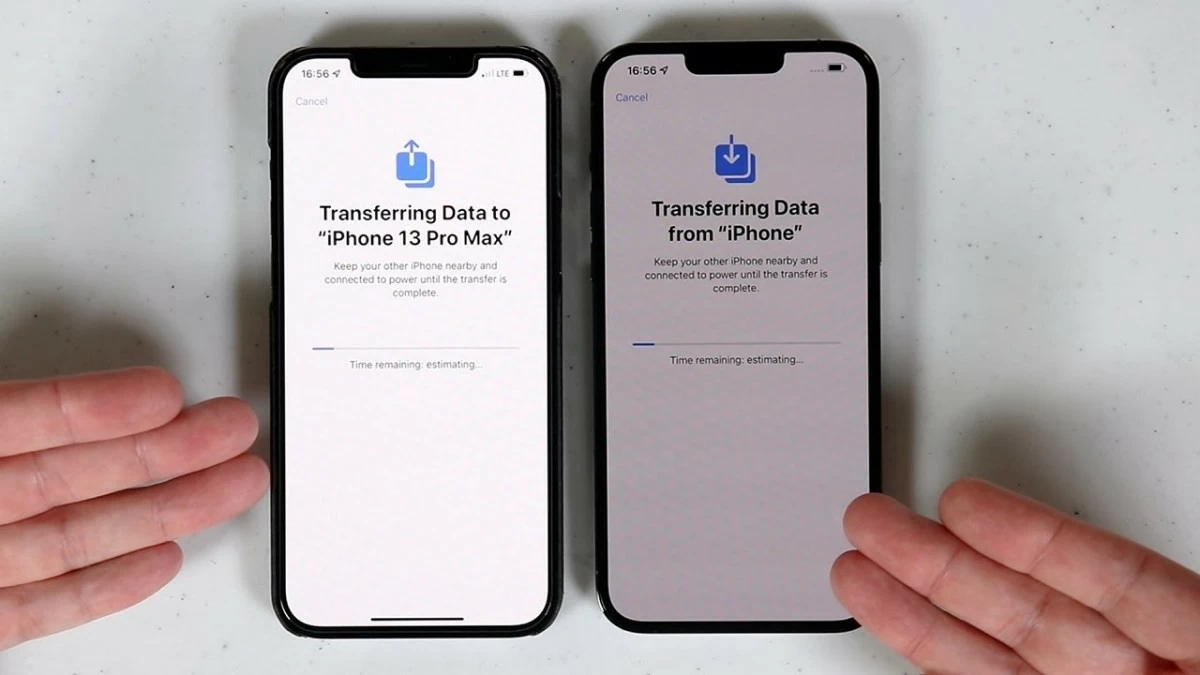 |
ทุกปี Apple จะเปิดตัว iPhone รุ่นใหม่ที่มีดีไซน์และประสิทธิภาพที่ทันสมัย ทำให้การถ่ายโอนข้อมูลจาก iPhone เครื่องเก่าไปยังเครื่องใหม่มีความสำคัญมาก สำหรับแฟนๆ Apple การอัปเกรดเป็น iPhone เครื่องใหม่ถือเป็นเป้าหมายสำคัญเสมอ แต่หลายคนก็ประสบปัญหาในการถ่ายโอนข้อมูล ต่อไปนี้คือ 9 วิธีในการถ่ายโอนข้อมูลจาก iPhone เครื่องเก่าไปยัง iPhone เครื่องใหม่ได้อย่างรวดเร็วและปลอดภัย
คำแนะนำสำหรับการถ่ายโอนข้อมูลจาก iPhone ไปยัง iPhone โดยใช้รหัส QR อย่างง่ายดาย
วิธีง่ายๆ ในการถ่ายโอนข้อมูลจาก iPhone เครื่องเก่าไปยังเครื่องใหม่คือการใช้รหัส QR ขั้นตอนมีดังนี้:
ขั้นตอนที่ 1: ขั้นแรก คุณต้องคืนค่า iPhone เครื่องใหม่ของคุณกลับสู่การตั้งค่าจากโรงงาน
ขั้นตอนที่ 2: วาง iPhone เครื่องเก่าและเครื่องใหม่ไว้ใกล้กัน บนหน้าจอ iPhone เครื่องเก่า จะมีกล่องโต้ตอบ "ตั้งค่า iPhone เครื่องใหม่" ปรากฏขึ้น แตะปุ่ม "ดำเนินการต่อ"
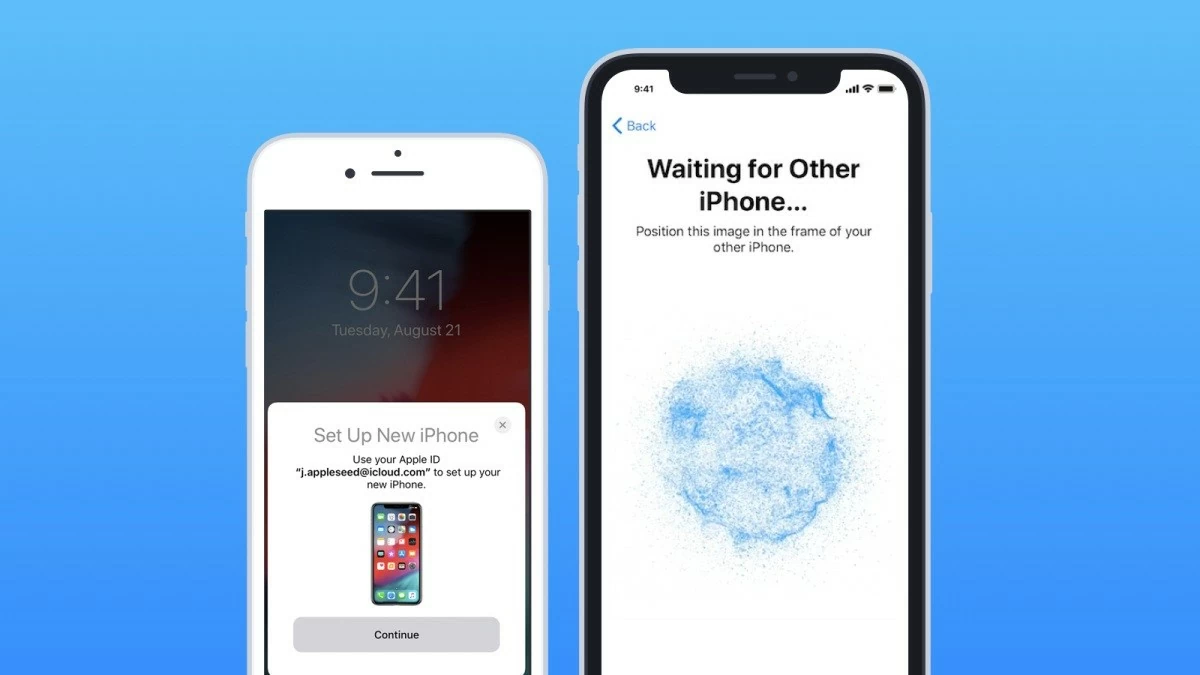 |
ขั้นตอนที่ 3: ใช้กล้องของ iPhone เครื่องเก่าสแกนคิวอาร์โค้ดบน iPhone เครื่องใหม่ของคุณ
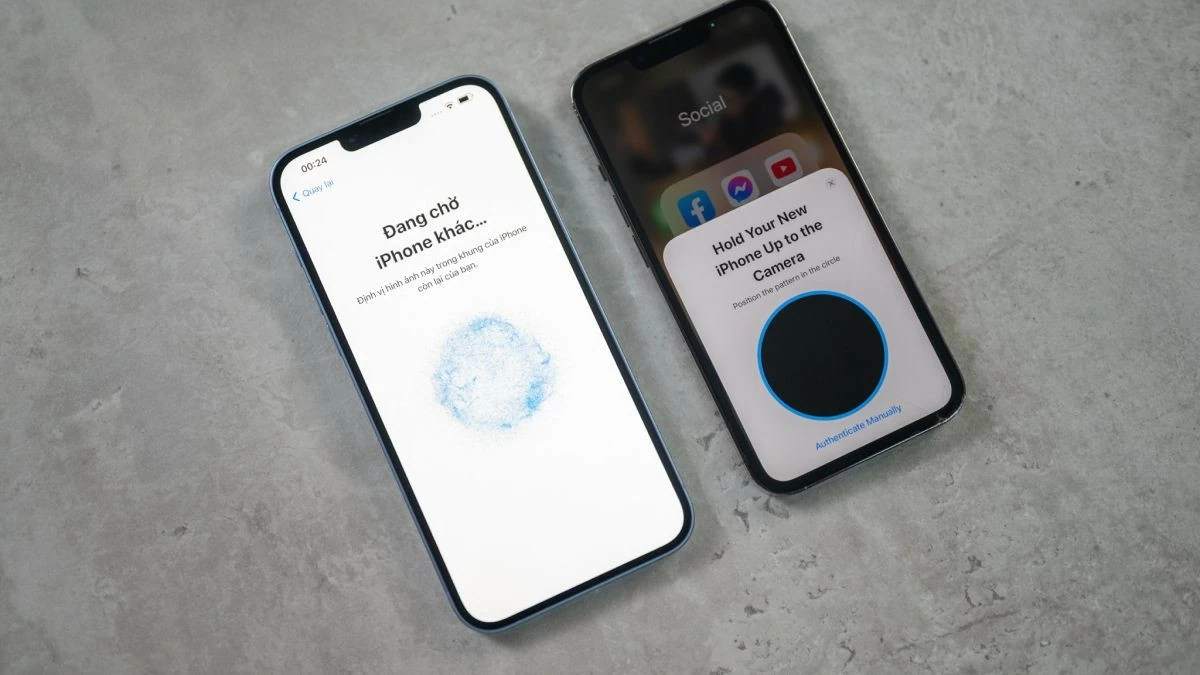 |
ขั้นตอนที่ 4: ในขั้นตอนนี้ iPhone เครื่องใหม่ของคุณจะขอให้คุณป้อนรหัสผ่านจาก iPhone เครื่องเก่าของคุณ
ขั้นตอนที่ 5: เลือก "โอนจาก iPhone" และรอสักครู่จนกว่ากระบวนการโอนข้อมูลไปยัง iPhone เครื่องใหม่จะเสร็จสมบูรณ์
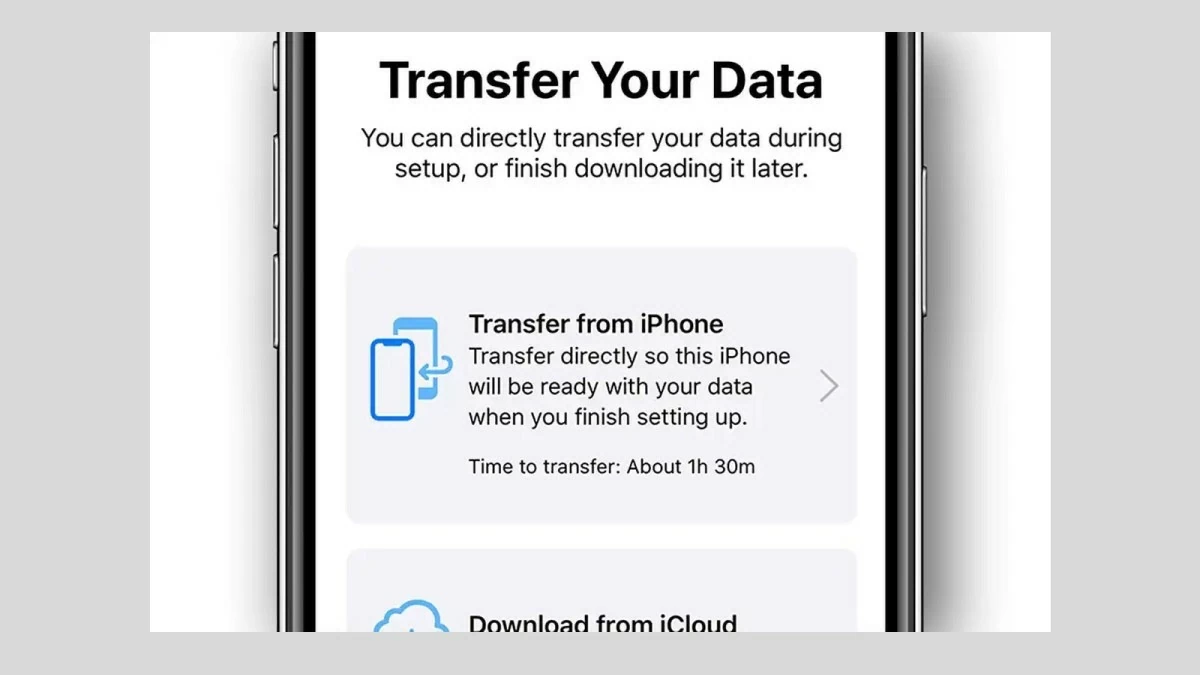 |
หมายเหตุ: หากคุณซื้ออุปกรณ์ของแท้ที่ยังไม่ได้แกะกล่องและยังไม่ได้เปิดใช้งาน คุณไม่จำเป็นต้องทำการรีเซ็ตเป็นค่าจากโรงงาน เพียงแค่นำอุปกรณ์เก่าของคุณมาวางไว้ใกล้กับ iPhone เครื่องใหม่ระหว่างขั้นตอนการตั้งค่าก็เพียงพอแล้ว
คู่มือวิธีการถ่ายโอนข้อมูลจาก iPhone ไปยัง iPhone อย่างรวดเร็วโดยใช้บลูทูธ
หลายคนอาจสงสัยว่าสามารถถ่ายโอนข้อมูลบน iPhone โดยใช้ Bluetooth ได้หรือไม่ อย่างไรก็ตาม ต่างจากอุปกรณ์ Android iPhone ตั้งแต่รุ่นเก่าจนถึง iPhone 14 Series รุ่นล่าสุด ไม่รองรับการถ่ายโอนข้อมูลผ่าน Bluetooth Bluetooth บน iPhone นั้นใช้เป็นหลักในการเชื่อมต่อกับอุปกรณ์ต่างๆ เช่น ลำโพง AirPods Apple Watch และผลิตภัณฑ์อื่นๆ
ไม่ต้องกังวล คุณยังสามารถถ่ายโอนข้อมูลจาก iPhone เครื่องหนึ่งไปยังอีกเครื่องหนึ่งได้โดยใช้ AirDrop ซึ่งเป็นฟีเจอร์ที่สะดวกสบายมากจาก Apple จะมีคำแนะนำโดยละเอียดอยู่ด้านล่าง!
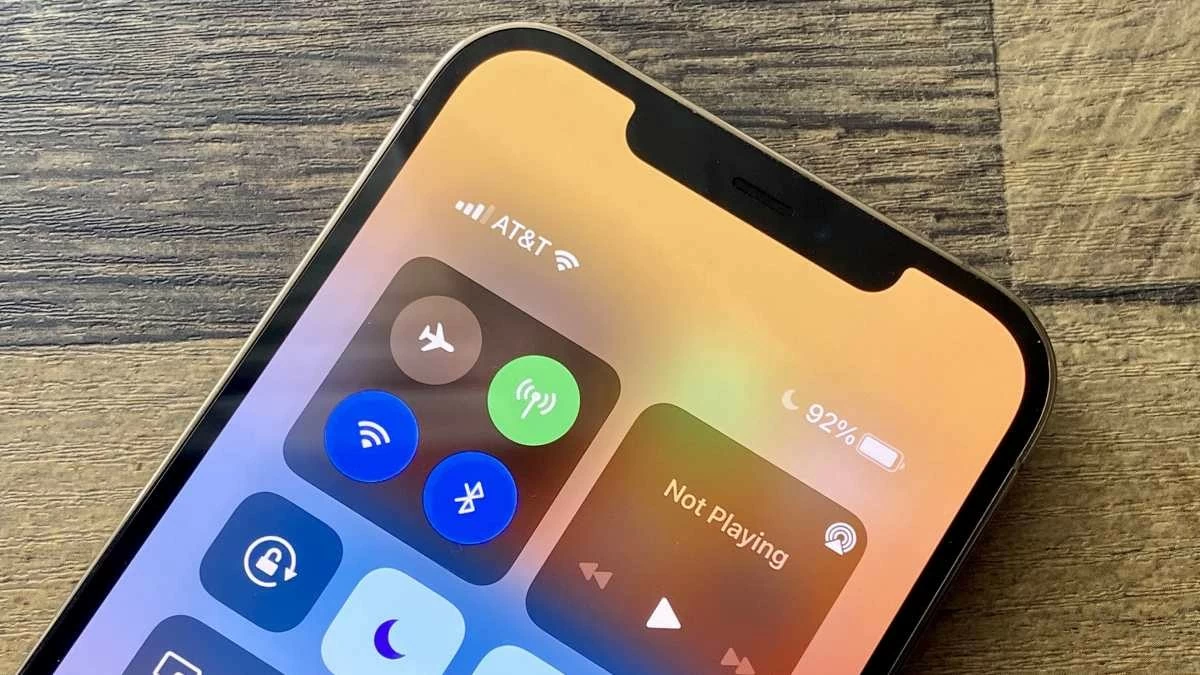 |
คำแนะนำเกี่ยวกับการถ่ายโอนข้อมูล iPhone บางส่วนโดยใช้ AirDrop, Messages และ Mail
วิธีการข้างต้นเป็นวิธีที่ใช้กันทั่วไปในการถ่ายโอนข้อมูลจำนวนมากจาก iPhone เครื่องเก่าไปยังเครื่องใหม่ หากคุณต้องการแชร์เพียงรายชื่อผู้ติดต่อ รูปภาพที่ถ่ายล่าสุด หรือข้อความเพียงไม่กี่ข้อความ คุณสามารถใช้ AirDrop, Messages หรือ Mail เพื่อถ่ายโอนข้อมูลได้อย่างรวดเร็ว
ขั้นตอนที่ 1: เพียงเปิดแอปโทรศัพท์หรือแอปรายชื่อติดต่อบน iPhone ของคุณ แล้วเลือกรายชื่อติดต่อที่คุณต้องการแชร์
ขั้นตอนที่ 2: บนหน้าจอข้อมูลผู้ติดต่อ ให้เลื่อนลงมาและเลือก "แชร์ผู้ติดต่อ" จากนั้นเลือกวิธีการแชร์ที่คุณต้องการ เช่น AirDrop, ข้อความ หรืออีเมล
ขั้นตอนที่ 3: ส่งข้อมูลรายชื่อติดต่อไปยัง iPhone เครื่องใหม่ จากนั้นแตะ "ยอมรับ" และบันทึกรายชื่อติดต่อลงในอุปกรณ์
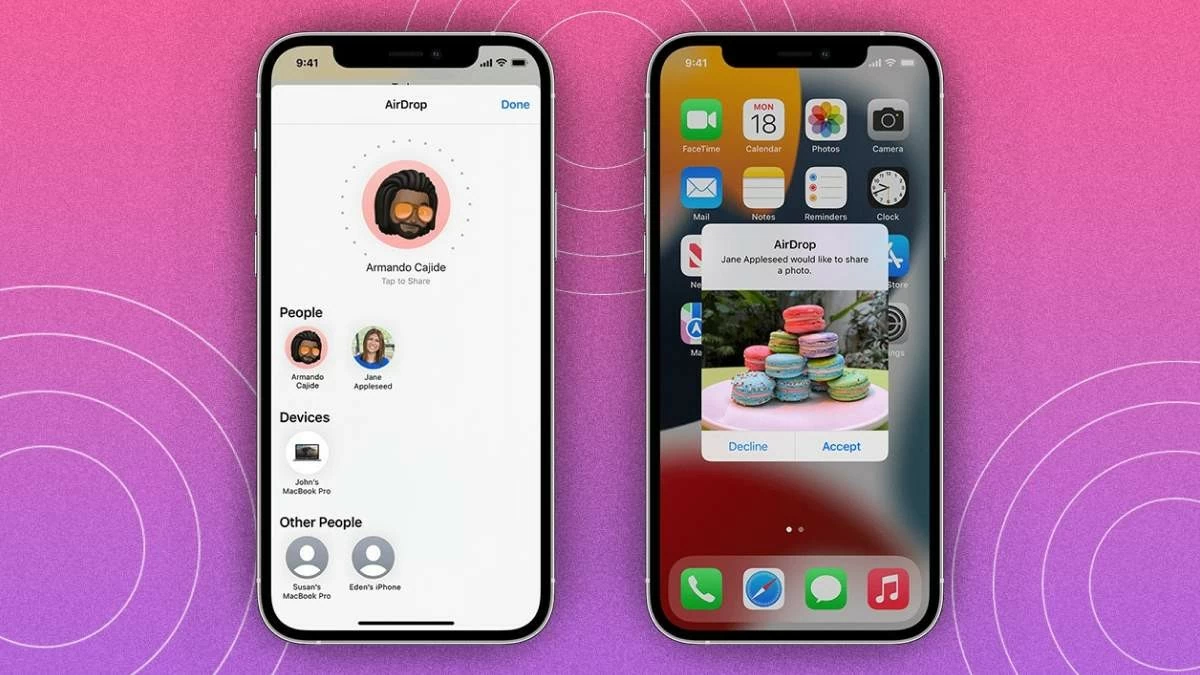 |
คำแนะนำเกี่ยวกับการถ่ายโอนข้อมูลจาก iPhone ไปยัง iPhone โดยใช้ 3utools
ต่อไป เรามา ดู วิธีการถ่ายโอนข้อมูลจาก iPhone เครื่องหนึ่งไปยังอีกเครื่องหนึ่งโดยใช้แอป 3uTools กัน แม้ว่าวิธีการนี้อาจเป็นของใหม่สำหรับหลายๆ คน แต่ขั้นตอนนั้นง่ายมาก:
ขั้นตอนที่ 1: ดาวน์โหลดโปรแกรม 3uTools จาก http://www.3u.com/ ลงในคอมพิวเตอร์ของคุณ จากนั้นเชื่อมต่อ iPhone เครื่องเก่าและเครื่องใหม่เข้ากับคอมพิวเตอร์ของคุณโดยใช้สาย USB A - Lightning หรือ Type C - Lightning
ขั้นตอนที่ 2: เปิดแอปพลิเคชันและเลือก "กล่องเครื่องมือ" จากแถบเครื่องมือ จากนั้นเลือก "ถ่ายโอนข้อมูล"
ขั้นตอนที่ 3: เมื่อเชื่อมต่อ iPhone เครื่องเก่าและเครื่องใหม่สำเร็จแล้ว ให้แตะ "ถัดไป" และเลือกข้อมูลที่คุณต้องการถ่ายโอน สุดท้าย เลือก "ถ่ายโอนทันที" เพื่อทำการถ่ายโอนข้อมูลให้เสร็จสมบูรณ์
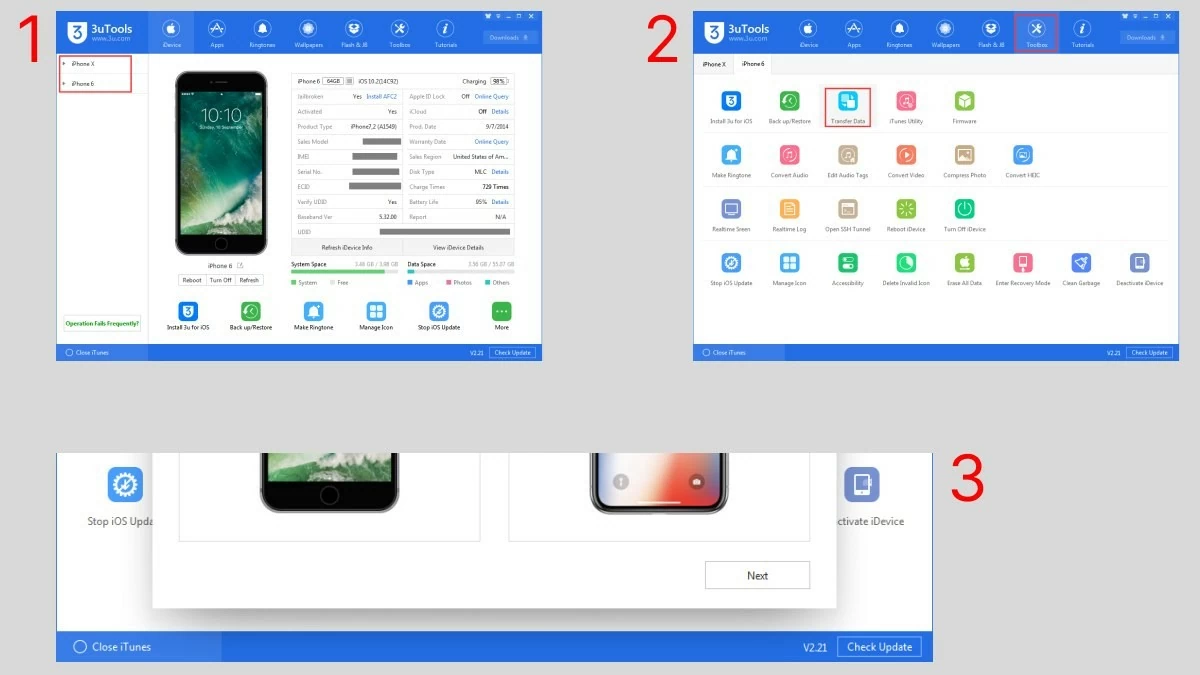 |
คู่มือวิธีการถ่ายโอนข้อมูลจาก iPhone ไปยัง iPhone อย่างมีประสิทธิภาพโดยใช้ iTunes
การถ่ายโอนข้อมูลจาก iPhone เครื่องหนึ่งไปยังอีกเครื่องหนึ่งโดยใช้ iTunes เป็นวิธีการที่นิยมใช้กัน โดยรองรับทั้งระบบปฏิบัติการ macOS และ Windows ขั้นตอนค่อนข้างง่าย:
ขั้นตอนที่ 1: เชื่อมต่อ iPhone เครื่องเก่าของคุณกับคอมพิวเตอร์โดยใช้สาย Lightning จากนั้นเลือก "ถัดไป" และรอสักครู่จนกว่ากระบวนการติดตั้งจะเสร็จสมบูรณ์
ขั้นตอนที่ 2: เลือก "คอมพิวเตอร์เครื่องนี้" เพื่อบันทึกข้อมูลสำรอง จากนั้นคลิก "สำรองข้อมูลทันที" และรอสักครู่จนกว่ากระบวนการสำรองข้อมูลจะเสร็จสมบูรณ์
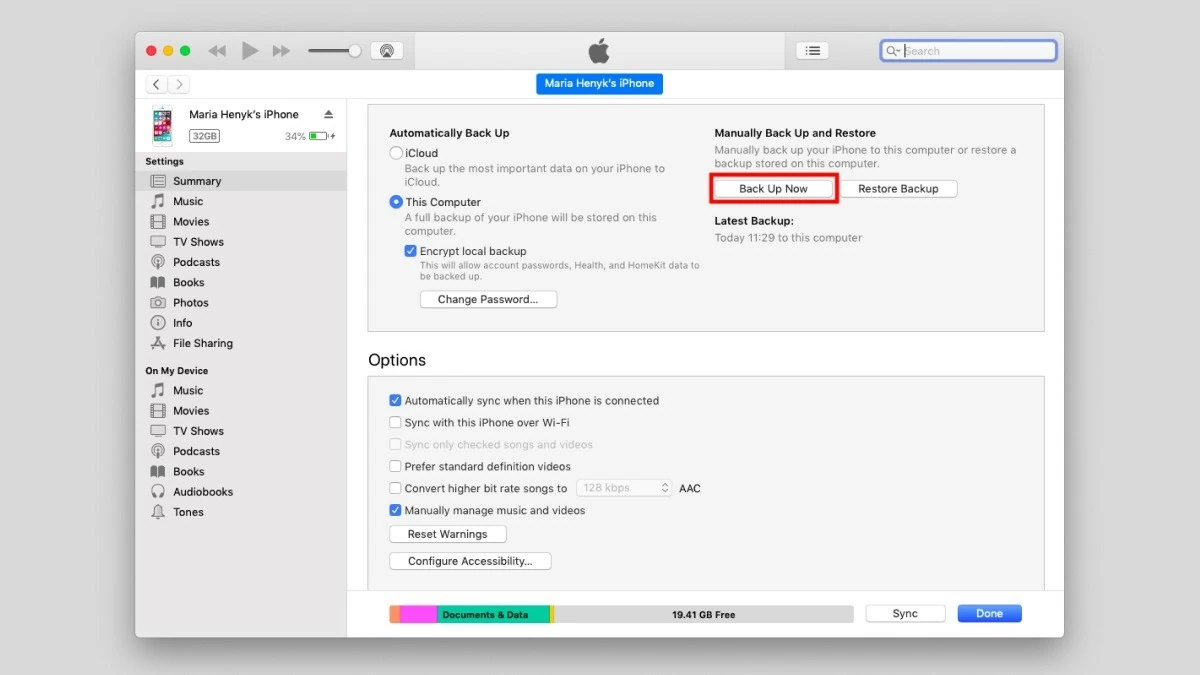 |
ขั้นตอนที่ 3: ถอดสาย iPhone เครื่องเก่าออก แล้วเชื่อมต่อ iPhone เครื่องใหม่ผ่านสาย Lightning เลือก "กู้คืนข้อมูลสำรอง" จากนั้นเลือกข้อมูลสำรองจาก iPhone เครื่องเก่า และรอจนกว่าการถ่ายโอนข้อมูลจะเสร็จสมบูรณ์
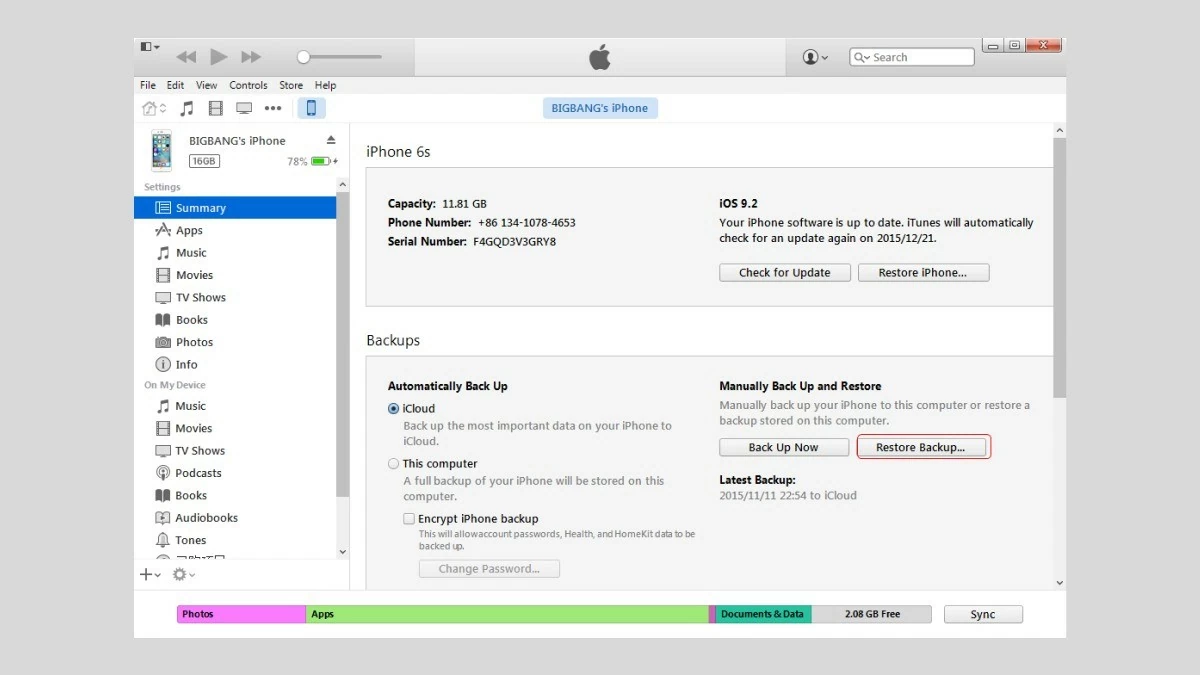 |
คำแนะนำเกี่ยวกับการถ่ายโอนข้อมูลจาก iPhone เครื่องเก่าไปยัง iPhone เครื่องใหม่โดยใช้ iCloud
หากคุณไม่ต้องการดาวน์โหลดแอปเพิ่มเติม คุณสามารถใช้ iCloud ในการถ่ายโอนข้อมูลระหว่าง iPhone ได้ โดยทำตามขั้นตอนดังนี้:
ขั้นตอนที่ 1: ขั้น แรก ให้ทำการรีเซ็ตเป็นค่าเริ่มต้นจากโรงงานบน iPhone เครื่องใหม่ของคุณ
ขั้นตอนที่ 2: ถัดไป เลือก “กู้คืนจากข้อมูลสำรอง iCloud” (หากคุณซื้อ iPhone เครื่องใหม่ที่ยังไม่ได้แกะกล่อง ขั้นตอนนี้จะปรากฏขึ้นระหว่างกระบวนการตั้งค่า คุณสามารถข้ามขั้นตอนการรีเซ็ตเป็นค่าจากโรงงานได้)
ขั้นตอนที่ 3: จากนั้นป้อน Apple ID ของคุณ แล้วเลือก ถัดไป
ขั้นตอนที่ 4: ในขั้นตอนนี้ ให้เลือกไฟล์สำรองข้อมูลล่าสุดเพื่อกู้คืนข้อมูลของคุณ รอสักครู่จนกว่ากระบวนการถ่ายโอนข้อมูลจะเสร็จสมบูรณ์ และ iPhone เครื่องใหม่ของคุณก็จะพร้อมใช้งานแล้ว
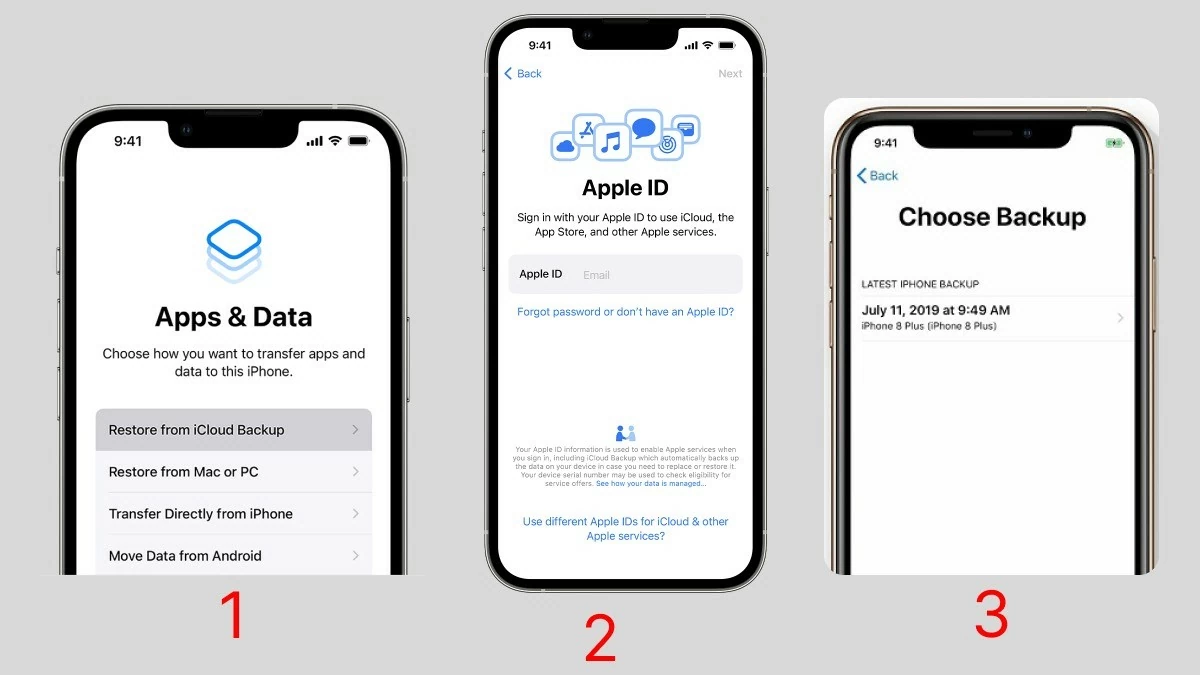 |
คำแนะนำสำหรับการถ่ายโอนข้อมูลจาก iPhone ไปยัง iPhone อย่างง่ายดายโดยใช้ Easeus MobiMover
วิธีที่รวดเร็วในการถ่ายโอนข้อมูลจาก iPhone เครื่องเก่าไปยังเครื่องใหม่คือการใช้แอปพลิเคชัน Easeus MobiMover แอปพลิเคชันนี้ใช้งานได้ทั้งบน macOS และ Windows ทำให้เป็นตัวเลือกยอดนิยมสำหรับผู้ใช้ iPhone ที่ใช้คอมพิวเตอร์ Windows ด้วย Easeus MobiMover มีขนาดเล็ก ทำงานได้อย่างราบรื่น และไม่ใช้หน่วยความจำคอมพิวเตอร์มากนัก
ขั้นตอนที่ 1: ก่อนอื่น ให้เชื่อมต่อ iPhone เครื่องเก่าและเครื่องใหม่ของคุณเข้ากับคอมพิวเตอร์ผ่านสาย Lightning เมื่อได้รับแจ้ง ให้เลือก "เชื่อถือคอมพิวเตอร์" แล้วกด "อนุญาต" เพื่ออนุญาตให้แอปพลิเคชันเข้าถึงอุปกรณ์ของคุณ
ขั้นตอนที่ 2: ต่อไป เปิดแอปพลิเคชัน EaseUS MobiMover บนคอมพิวเตอร์ของคุณ เลือก "โทรศัพท์ไปยังโทรศัพท์" จากแถบเครื่องมือที่มุมบนซ้ายของหน้าจอ เลือกประเภทข้อมูลที่คุณต้องการถ่ายโอน เช่น จาก iPhone 11 ไปยัง iPhone 14 หรือในทางกลับกัน ขึ้นอยู่กับความต้องการของคุณ จากนั้นคลิกไอคอน "ถัดไป"
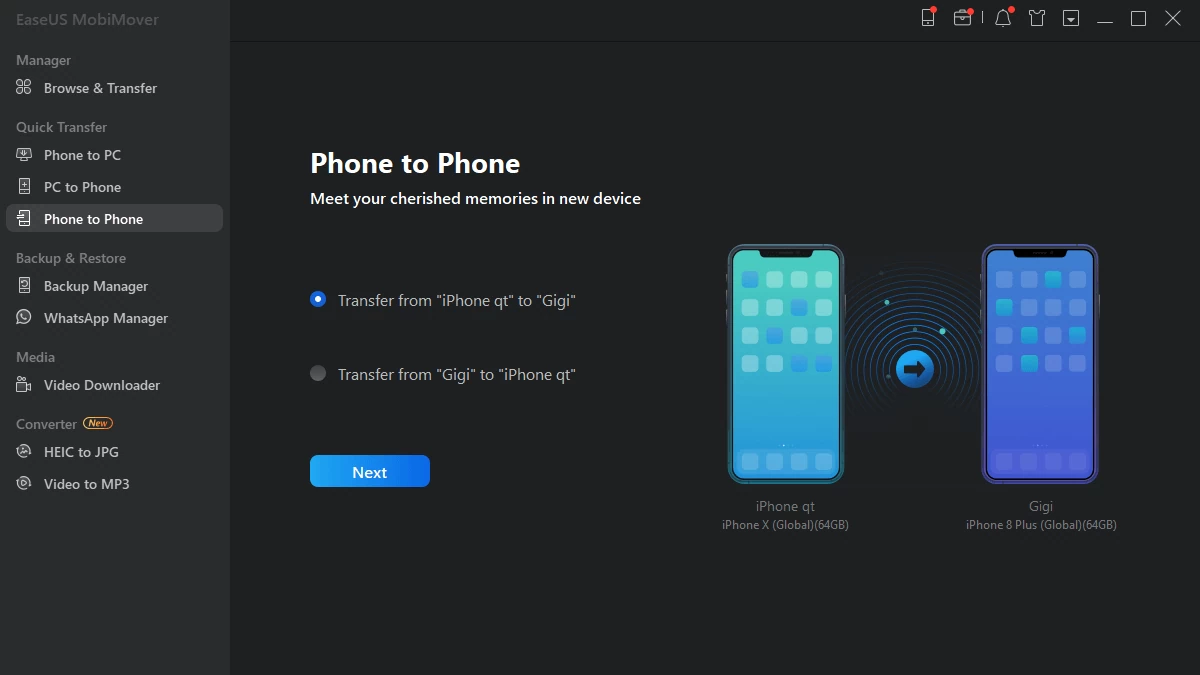 |
ขั้นตอนที่ 3: ในขั้นตอนนี้ ให้เลือกประเภทข้อมูลที่คุณต้องการถ่ายโอน ระบบรองรับข้อมูลหลายประเภท เช่น ไฟล์เสียง รูปภาพ วิดีโอ หนังสือ รายชื่อติดต่อ และพอดแคสต์
คุณสามารถเลือกข้อมูลทั้งหมดหรือเพียงประเภทเดียวตามต้องการได้โดยการทำเครื่องหมายในช่องที่เกี่ยวข้อง จากนั้นคลิก "โอนย้าย" เพื่อเริ่มกระบวนการโอนย้าย โปรดรอสักครู่จนกว่าการโอนย้ายข้อมูลจะเสร็จสมบูรณ์
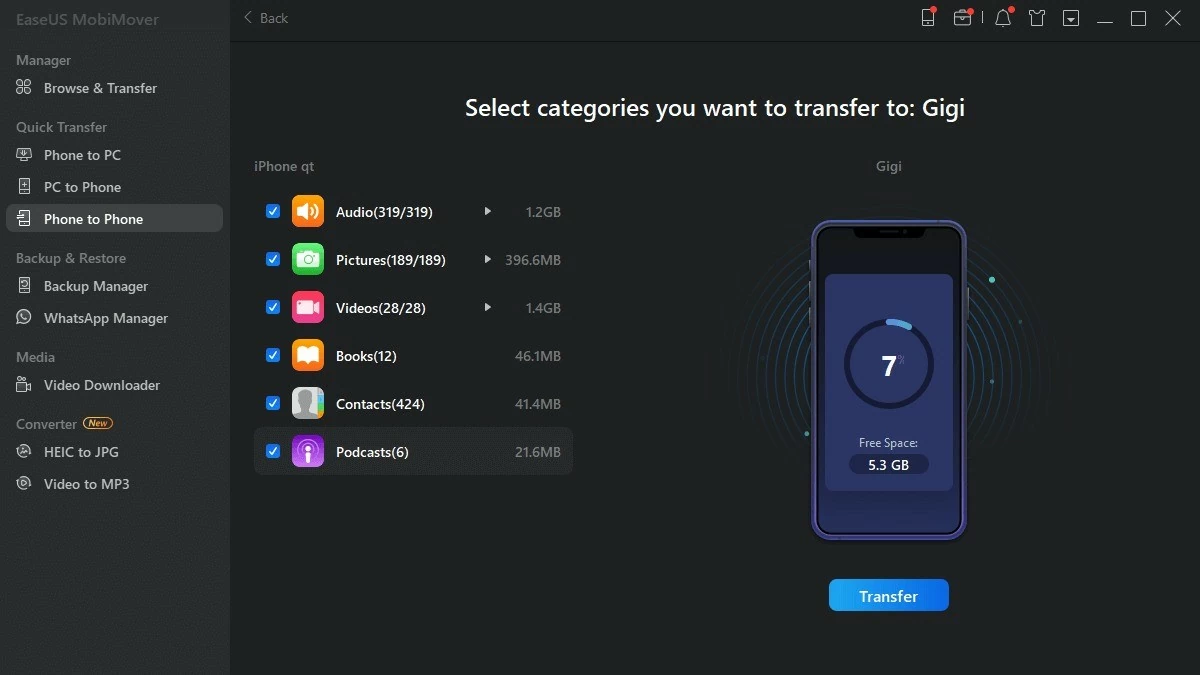 |
หมายเหตุ: ขึ้นอยู่กับขั้วต่อของคอมพิวเตอร์ของคุณ คุณสามารถเลือกใช้สาย USB-Lightning (มีให้ในกล่องสำหรับ iPhone รุ่นเก่า) หรือสาย Type-C-Lightning (มีให้ใน iPhone รุ่นใหม่กว่า)
ดาวน์โหลดแอป EaseUS MobiMover ได้ที่นี่:
คำแนะนำเกี่ยวกับการถ่ายโอนข้อมูลจาก iPhone เครื่องเก่าไปยัง iPhone เครื่องใหม่โดยใช้ iTools
นอกจากแอปพลิเคชันที่กล่าวถึงแล้ว iTools ก็เป็นอีกหนึ่งตัวเลือกยอดนิยมสำหรับการถ่ายโอนข้อมูลจาก iPhone เครื่องเก่าไปยังเครื่องใหม่ iTools รองรับทั้งระบบปฏิบัติการ macOS และ Windows ดังนั้นแม้ว่าคุณจะไม่มี MacBook หรือ iMac คุณก็ยังสามารถใช้แอปพลิเคชันนี้ได้ จุดเด่นของ iTools คือมีขนาดเล็กและทำงานได้อย่างราบรื่นแม้ในคอมพิวเตอร์ที่มีสเปคต่ำ ด้านล่างนี้คือขั้นตอนการถ่ายโอนข้อมูลจาก iPhone เครื่องเก่าไปยัง iPhone เครื่องใหม่โดยใช้ iTools:
ขั้นตอนที่ 1: ดาวน์โหลดแอปพลิเคชัน iTools สำหรับคอมพิวเตอร์ของคุณจากลิงก์ต่อไปนี้:
ขั้นตอนที่ 2: เชื่อมต่อ iPhone ทั้งเครื่องเก่าและเครื่องใหม่เข้ากับคอมพิวเตอร์ของคุณโดยใช้สาย Lightning จากนั้นเปิดแอปพลิเคชัน iTools และเลือก "Toolbox" จากแถบเครื่องมือ อินเทอร์เฟซของ iTools นั้นใช้งานง่ายและเข้าใจง่ายมาก
ขั้นตอนที่ 3: บนหน้าจอ ให้เลือก "โอนย้ายโทรศัพท์" จากส่วน "เครื่องมือ" ตั้งค่า iPhone เครื่องเก่าของคุณเป็น "ต้นทาง" และ iPhone เครื่องใหม่ของคุณเป็น "ปลายทาง" กด "ถัดไป" รอสักครู่ แล้วการโอนย้ายข้อมูลจะเสร็จสมบูรณ์
หมายเหตุ: เช่นเดียวกับการถ่ายโอนข้อมูลด้วย Easeus MobiMover และ iTools คุณควรเลือกใช้สาย USB-Lightning หรือ Type C-Lightning ขึ้นอยู่กับพอร์ตเชื่อมต่อที่คอมพิวเตอร์ของคุณรองรับ
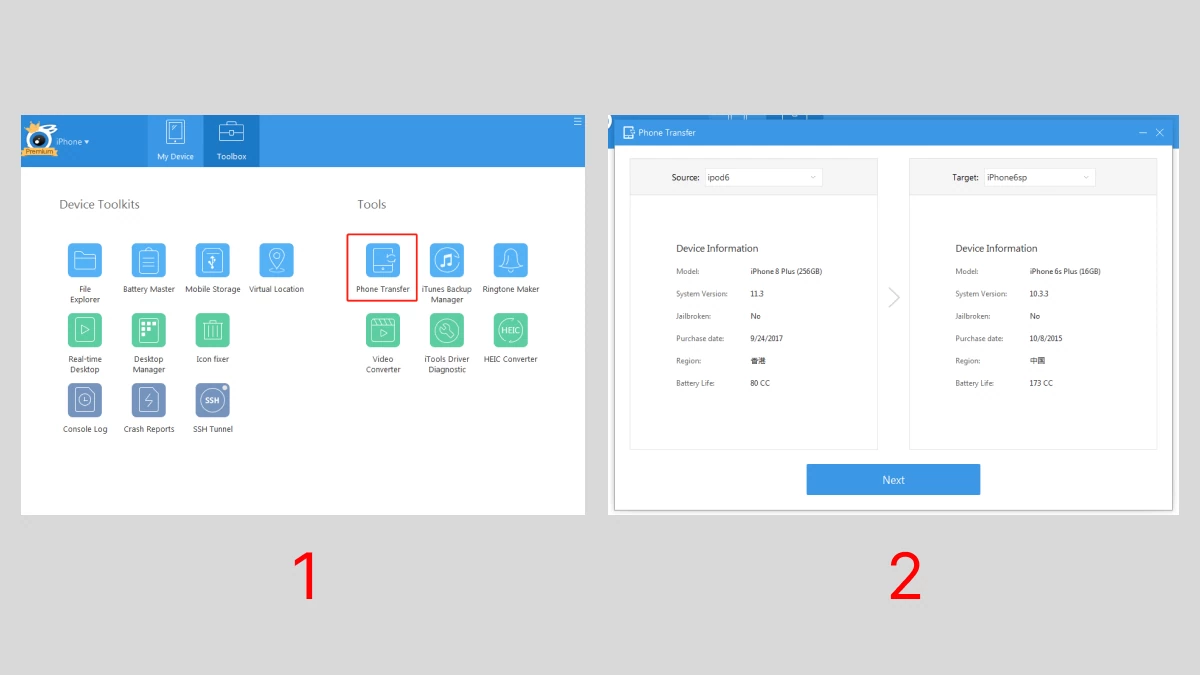 |
คู่มือฉบับง่ายๆ สำหรับการถ่ายโอนข้อมูลจาก iPhone เครื่องหนึ่งไปยังอีกเครื่องหนึ่งผ่าน OTA (Over-the-Air)
อีกวิธีหนึ่งในการถ่ายโอนข้อมูลจาก iPhone เครื่องหนึ่งไปยังอีกเครื่องหนึ่งคือการใช้ OTA โดยมีขั้นตอนดังนี้:
ขั้นตอนที่ 1: ใช้คอมพิวเตอร์ที่มีโปรแกรม iTunes ติดตั้งอยู่ (ทั้งระบบ Windows หรือ macOS) เชื่อมต่อ iPhone เครื่องเก่าของคุณ จากนั้น อัปเดต iOS และ iTunes เพื่อให้แน่ใจว่าใช้งานร่วมกันได้
ขั้นตอนที่ 2: เลือก iCloud เพื่อสำรองข้อมูลของคุณ จากนั้นแตะ สำรองข้อมูลเดี๋ยวนี้ ต่อไป รอสักครู่จนกว่ากระบวนการสำรองข้อมูลจะเสร็จสมบูรณ์
ขั้นตอนที่ 3: จากนั้นกดปุ่ม เสร็จสิ้น เพื่อดำเนินการให้เสร็จสมบูรณ์
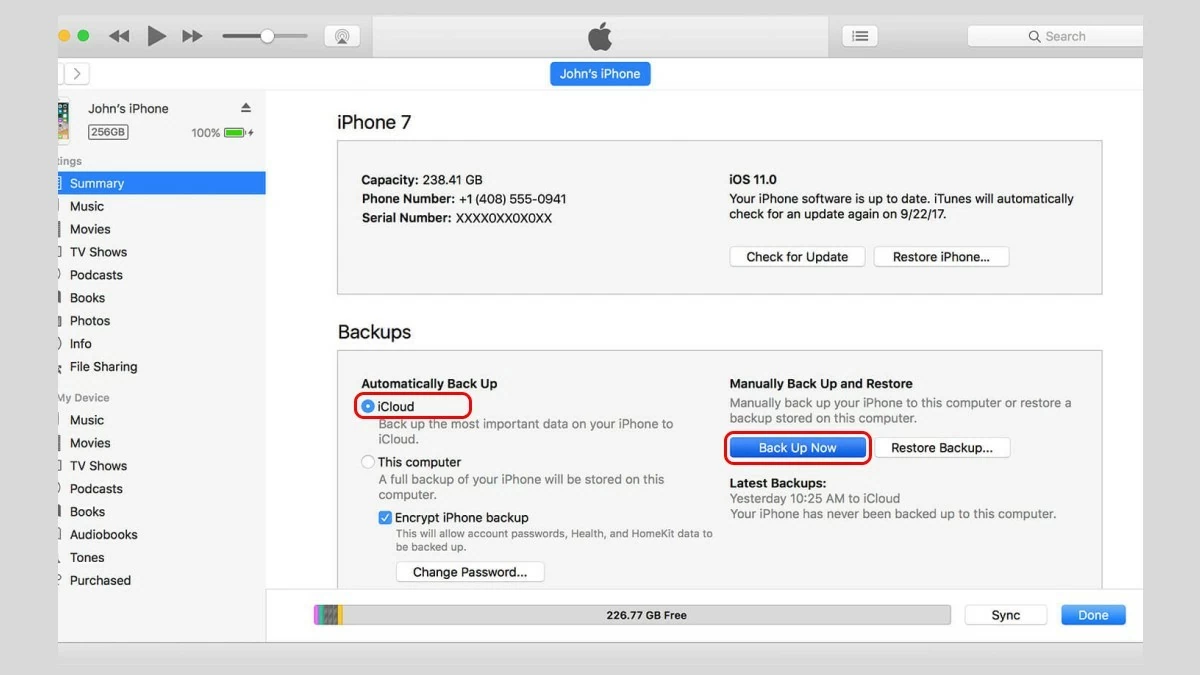 |
ด้านบนคือ 9 วิธีง่ายๆ ในการถ่ายโอนข้อมูลจาก iPhone เครื่องหนึ่งไปยังอีกเครื่องหนึ่ง ในบรรดาวิธีเหล่านั้น การถ่ายโอนข้อมูลโดยใช้รหัส QR มักเป็นวิธีที่ได้รับความนิยมมากที่สุด เพราะช่วยประหยัดเวลา แบ่งปันวิธีการเหล่านี้กับคนที่คุณรักหากพวกเขาต้องการถ่ายโอนข้อมูลใน iPhone ของพวกเขา ขอให้โชคดี!
[โฆษณา_2]
ที่มา: https://baoquocte.vn/cach-chuyen-du-lieu-giua-hai-iphone-nhanh-chong-284833.html



![[ถ่ายทอดสด] งานกาล่ามอบรางวัลการพัฒนาชุมชนประจำปี 2025](/_next/image?url=https%3A%2F%2Fvphoto.vietnam.vn%2Fthumb%2F1200x675%2Fvietnam%2Fresource%2FIMAGE%2F2025%2F12%2F16%2F1765899631650_ndo_tr_z7334013144784-9f9fe10a6d63584c85aff40f2957c250-jpg.webp&w=3840&q=75)
![[ภาพ] นายกรัฐมนตรีฟาม มินห์ ชินห์ ต้อนรับผู้ว่าราชการจังหวัดโทจิกิ (ญี่ปุ่น)](/_next/image?url=https%3A%2F%2Fvphoto.vietnam.vn%2Fthumb%2F1200x675%2Fvietnam%2Fresource%2FIMAGE%2F2025%2F12%2F16%2F1765892133176_dsc-8082-6425-jpg.webp&w=3840&q=75)
![[ภาพ] ภาพหลุดก่อนงานกาล่าประกาศรางวัล Community Action Awards ประจำปี 2025](/_next/image?url=https%3A%2F%2Fvphoto.vietnam.vn%2Fthumb%2F1200x675%2Fvietnam%2Fresource%2FIMAGE%2F2025%2F12%2F16%2F1765882828720_ndo_br_thiet-ke-chua-co-ten-45-png.webp&w=3840&q=75)
![[ภาพ] จิตวิญญาณการต่อสู้ที่ไม่ย่อท้อของฟุตบอลหญิงเวียดนาม](/_next/image?url=https%3A%2F%2Fvphoto.vietnam.vn%2Fthumb%2F1200x675%2Fvietnam%2Fresource%2FIMAGE%2F2025%2F12%2F17%2F1765990260956_ndo_br_4224760955870434771-copy-jpg.webp&w=3840&q=75)
![[ภาพ] นายกรัฐมนตรีฟาม มินห์ ชินห์ ต้อนรับรัฐมนตรีว่าการกระทรวงศึกษาธิการและกีฬาของลาว ทองสาลิท มังนอร์เมก](/_next/image?url=https%3A%2F%2Fvphoto.vietnam.vn%2Fthumb%2F1200x675%2Fvietnam%2Fresource%2FIMAGE%2F2025%2F12%2F16%2F1765876834721_dsc-7519-jpg.webp&w=3840&q=75)










































































![[ถ่ายทอดสด] พิธีปิดและมอบรางวัลการประกวดสร้างวิดีโอ/คลิป "การท่องเที่ยวเวียดนามที่น่าประทับใจ" ประจำปี 2025](https://vphoto.vietnam.vn/thumb/402x226/vietnam/resource/IMAGE/2025/12/17/1765974650260_z7273498850699-00d2fd6b0972cb39494cfa2559bf85ac-1765959338756946072104-627-0-1338-1138-crop-1765959347256801551121.jpeg)
























การแสดงความคิดเห็น (0)